![Como corrigir picos de ping e atraso altos do Valorant? [6 maneiras comprovadas] [Gerenciador de partições]](/images/posts/41a72cd803bf5803b1e668e49fc6418c-0.jpg)
Muitos jogadores reclamam que estão incomodados com o Valorant ping alto emitir. Por que meu ping está tão alto no Valorant? Como diminuir o ping no Valorant? Agora, vamos explorar as respostas junto com o MiniTool.
Nesta página :
Valorant é um jogo de tiro em primeira pessoa multijogador gratuito desenvolvido pela Riot Games e lançado oficialmente em 2020. Desde seu lançamento, este jogo atraiu um número maior de amantes de jogos. Às vezes, no entanto, este jogo apresenta vários problemas, como FPS baixo, Valorant continua travando, Valorant não está disponível em seu sistema operacional e o discutido aqui.
Warzone preso na verificação de atualização? Aqui 10 soluções comprovadas
Muitos jogadores relatam que Warzone travou na verificação de atualização. Você ainda está incomodado com o problema? Agora, você pode obter 10 soluções comprovadas neste post.
Leia maisPor que meu ping está tão alto no Valorant
Como corrigir ping alto em Valorant
Para corrigir os problemas de ping alto e picos de atraso do Valorant, você pode tentar os 8 métodos a seguir.
# 1. Feche todos os aplicativos desnecessários
Se houver muitos aplicativos e programas em execução em segundo plano, isso poderá consumir sua largura de banda, causando valorant de ping alto. Nesse caso, você precisa fechar esses programas que consomem muita largura de banda no Gerenciador de Tarefas.
Passo 1. Press Ctrl + Shift + Esc chaves para abrir o Gerenciador de tarefas janela.
Passo 2. Na janela pop-up, selecione o Network guia para classificar as tarefas por consumo de largura de banda e, em seguida, clique com o botão direito do mouse na tarefa que consome largura de banda e selecione Finalizar tarefa. Depois disso, você pode repetir esta etapa para fechar todos os aplicativos e programas desnecessários.
Agora, você pode reiniciar o jogo e verificar se o problema de picos de lag do Valorant foi resolvido.
# 2. Otimize sua conexão de rede
Como mencionado acima, os problemas de ping do Valorant geralmente estão relacionados a uma conexão de rede ruim. Portanto, é necessário otimizar sua rede. Aqui estão várias dicas úteis:
- Reinicie seu roteador ou modem. Para fazer isso, você pode desconectar o roteador da energia, aguardar cerca de 60 segundos e reconectá-lo.
- Use um cabo Ethernet. Uma conexão com fio fornece uma conexão de internet rápida e estável.
- Limite o número de conexões ativas em sua rede. Se sua internet for compartilhada entre vários usuários, talvez você não tenha largura de banda suficiente para executar o Valorant.
- Alternar para uma conexão VPN. Alguns usuários relatam que o problema de ping alto do Valorant pode ser resolvido usando uma VPN. Aqui você pode tentar.
- Contate seu ISP. Você pode atualizar para um plano de internet com mais largura de banda, o que pode otimizar a experiência do jogo.
# 3. Abra as portas do firewall
Às vezes, o problema de ping alto do Valorant pode ser acionado por portas de firewall inadequadas. Para corrigi-lo, você pode seguir as etapas abaixo para adicionar as portas de firewall necessárias para o jogo.
Passo 1. Abra o seu Painel de controle através da caixa de pesquisa e, em seguida, selecione Sistema e segurança > Firewall do Windows Defender.
Passo 2. Clique em Configurações avançadase, em seguida, clique com o botão direito do mouse Regras de entrada no painel esquerdo e selecione Nova regra.
Passo 3. Selecionar Porta no Assistente de nova regra de entrada e clique em Próximo para continuar.
Passo 4. Então você pode selecionar a porta (TCP or UDP) e digite o número da porta no Portas locais específicas campo e clique em Próximo. Aqui você pode consultar as seguintes portas de firewall:
- 7000 - 7500 UDP (cliente de jogo VALORANT)
- 8393 - 8400 TCP (Patcher e Maestro)
- 2099 TCP (PVP.Net)
- 5223 TCP (PVP.Net)
- 5222 TCP (PVP.Net)
- 80 TCP (Conexões HTTP)
- 443 TCP (Conexões HTTPS)
- 8088 UDP e TCP (Modo Espectador)
Passo 5. Selecionar Permitir a conexão e clique em Próximo.
Uma vez feito isso, você pode reabrir o jogo e ver se o problema de picos de ping do Valorant foi resolvido.
# 4. Defina Valorant como Alta Prioridade
Outra maneira eficaz de diminuir o ping no Valorant é definir o jogo como alta prioridade no Gerenciador de Tarefas. Foi provado por algumas pessoas para ser útil. Vamos tentar.
Passo 1. Inicie o jogo em seu computador e pressione Ctrl + Shift + Esc para abrir o Gerenciador de tarefas janela.
Passo 2. Vou ao Detalhes guia e, em seguida, clique com o botão direito do mouse em cada entrada de Valorant e selecione Definir prioridade > alta.
Passo 3. Clique no Alterar prioridade botão para confirmar a operação. Então você pode ver se os problemas de ping do Valorant desaparecem.
Passo 1. Abra o Painel de controle e altere o Ver por digite para Categoria e navegue até Rede e Internet > Central de Rede e Compartilhamento > Alterar configurações do adaptador.
Passo 2. Clique com o botão direito na sua rede atual e selecione Propriedades.
Passo 3. Navegue até a Networking Guia e selecione 4 Internet Protocol Version (TCP / IPv4), e depois clique em Propriedades.
Agora, você pode reiniciar o jogo e verificar se o problema de ping alto do Valorant desapareceu.
# 6. Atualize o driver do adaptador de rede
Um driver de rede desatualizado ou corrompido pode desencadear vários problemas ao jogar jogos como “Call of Duty Cold War não conecta a serviços online”, “Terraria perdeu a conexão” e o discutido aqui. Para resolver o problema, você pode tentar atualizar o driver de rede.
Passo 1. Clique com o botão direito do mouse no Início Menu e selecione Gerenciador de dispositivos no menu de contexto.
Passo 2. Expandir o adaptadores de rede seção, clique com o botão direito do mouse no driver de rede e selecione o Atualizar driver opção.
Passo 3. Na janela pop-up, você pode atualizar o driver do adaptador de rede automaticamente or manualmente com base em suas demandas. Depois de selecionar a forma de atualizar o driver, siga as instruções na tela para concluir a atualização.
Como corrigir ping alto em Valorant? As 6 principais maneiras foram ilustradas. Agora, é a sua vez de experimentá-los.



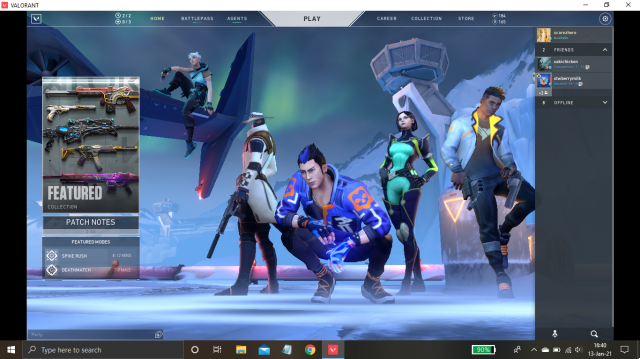









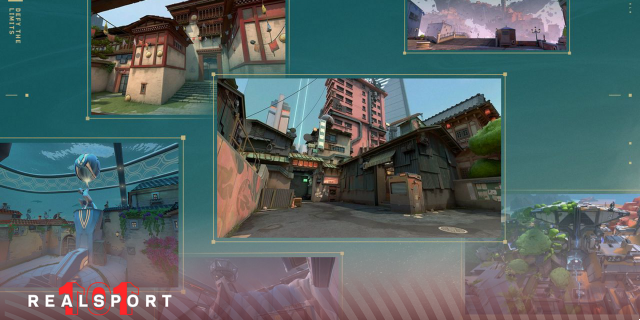








![6 maneiras mais rápidas de obter XP no Valorant [2023]](/images/posts/125c43228d31be56a39cacf7f7bdbeb6-0.jpg)